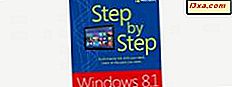แม้ว่า Microsoft Edge จะช้า แต่ใช้ Internet Explorer 11 อย่างน้อยใน Windows 10 แต่ผู้คนจำนวนมากยังคงใช้ Internet Explorer ธุรกิจจำนวนมากยังไม่ได้อัปเกรดระบบปฏิบัติการและเว็บแอปพลิเคชันและต้องใช้งาน Internet Explorer ต่อไป หากคุณกำลังใช้ Internet Explorer เวอร์ชันที่ล้าสมัยขอแนะนำให้อัปเดตให้เป็นเวอร์ชันล่าสุด ในบทแนะนำนี้เราจะแสดงวิธีการดาวน์โหลดและติดตั้ง Internet Explorer 11 บนคอมพิวเตอร์ Windows ของคุณไม่ว่าคุณจะใช้ Windows 7, Windows 8.1 และ Windows 10 มาเริ่มต้นใช้งาน:
หมายเหตุ: ในคู่มือนี้เราจะครอบคลุม Windows 7 และ Windows 10 และ Windows 8.1 ก่อน เลื่อนลงไปที่ส่วนที่คุณสนใจขึ้นอยู่กับรุ่นของ Windows ที่คุณใช้อยู่
วิธีการติดตั้ง Internet Explorer 11 ใน Windows 7 ผ่านทาง Windows Update
นี่เป็นวิธีที่ง่ายกว่าในการติดตั้ง Internet Explorer ใน Windows 7 ก่อนอื่นคุณต้องเปิด Windows Update วิธีหนึ่งคือการเปิด Control Panel และไปที่ " System and Security -> Windows Update "
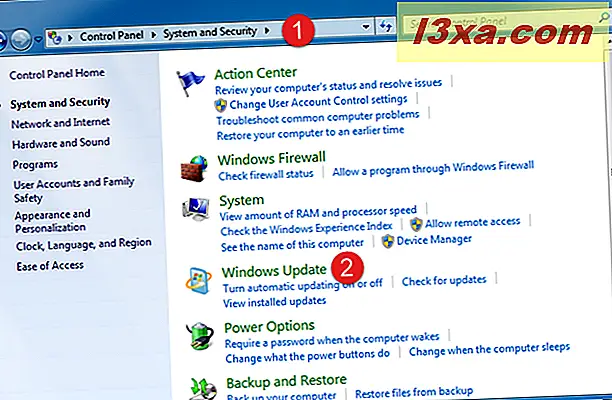
อีกวิธีหนึ่งคือพิมพ์ "windows update" ในช่องค้นหา Start Menu และคลิกหรือแตะที่ผลการค้นหาที่เหมาะสม
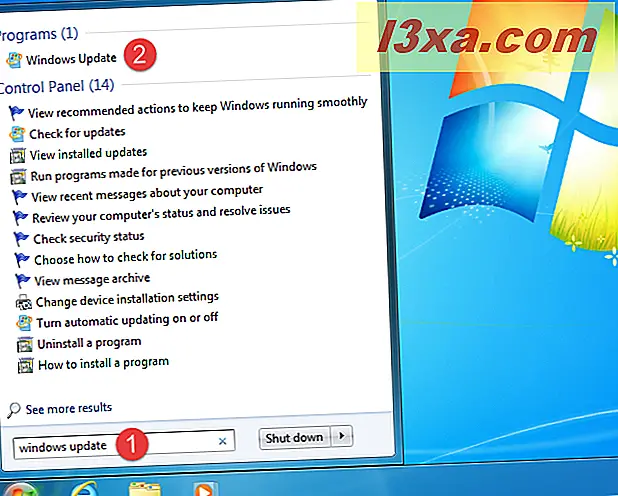
ในหน้าต่าง Windows Update ทำตรวจสอบการอัปเดตล่าสุดโดยคลิกที่ลิงก์ "ตรวจสอบการอัปเดต" ที่ด้านซ้าย
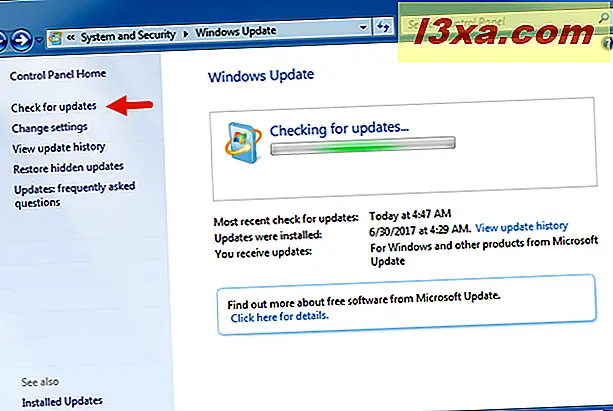
เมื่อการค้นหาสิ้นสุดลงแล้วให้เปิดรายการการ ปรับปรุงตัวเลือก ในนั้นคุณจะเห็นการปรับปรุงที่เรียกว่า Internet Explorer 11 สำหรับ Windows 7 เลือกแล้วคลิก ตกลง
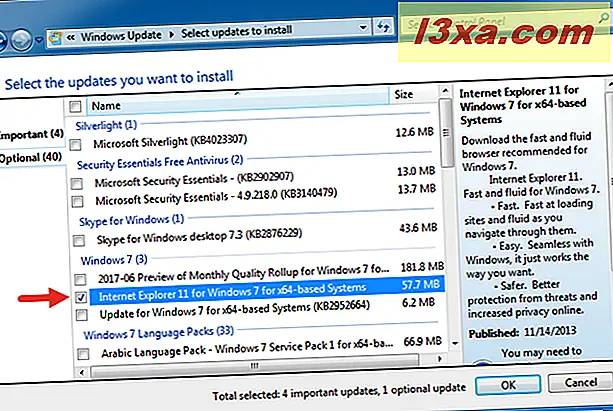
สำหรับขั้นตอนการติดตั้งเพื่อเริ่มต้นคุณต้องคลิกปุ่ม ติดตั้งการปรับปรุง สำหรับข้อมูลเพิ่มเติมเกี่ยวกับขั้นตอนการติดตั้งการปรับปรุงโปรดอ่านบทความนี้: ตรวจสอบการอัปเดตของ Windows เรียนรู้สิ่งที่พวกเขาทำและบล็อกข้อมูลที่คุณไม่ต้องการ
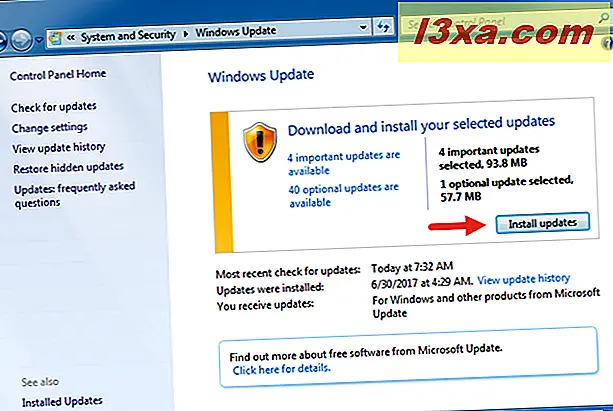
การติดตั้งจะเริ่มขึ้นหลังจาก Internet Explorer 11 สำหรับ Windows 7 และมีการดาวน์โหลดโปรแกรมปรับปรุงอื่น ๆ ที่คุณเลือกไว้
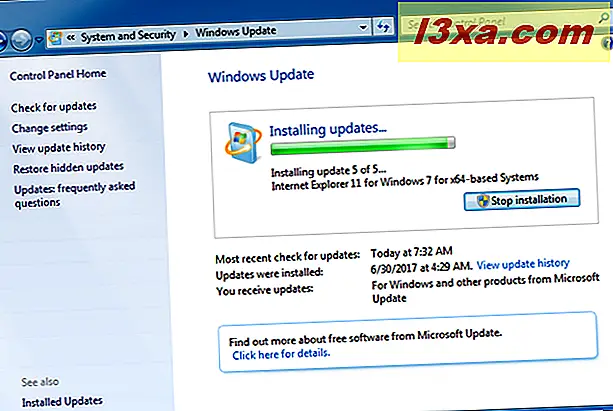
การติดตั้งที่คล่องตัวนี้เสร็จสิ้นภายในไม่กี่นาทีหลังจากนั้นไม่นานระบบจะขอให้คุณรีสตาร์ท Windows เพื่อทำกระบวนการทั้งหมด ไม่สามารถอัปเดตไฟล์และบริการที่จำเป็นได้หากระบบยังใช้งานอยู่ กดปุ่ม รีสตาร์ทเดี๋ยวนี้ จากหน้าต่าง Windows Update และรอจนกว่าคอมพิวเตอร์จะรีสตาร์ท
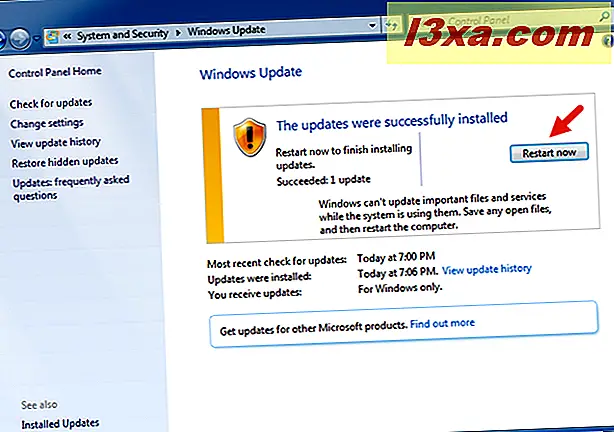
เมื่อเสร็จแล้วจะมีการสร้างทางลัดของ Internet Explorer 11 บนทาสก์บาร์ของคุณ
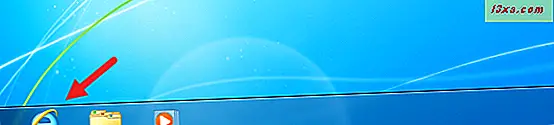
ขณะนี้พบเว็บเบราเซอร์ "ใหม่" ของคุณ:
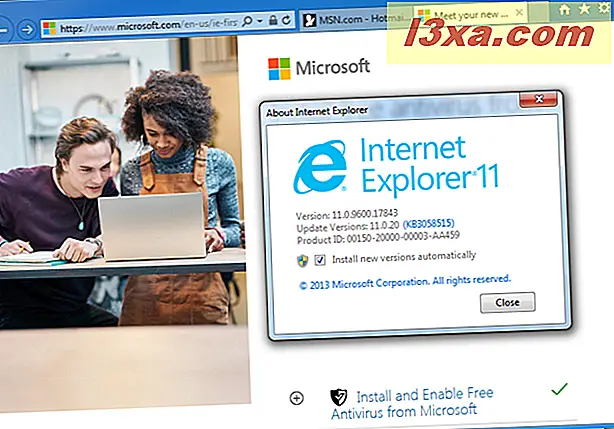
วิธีติดตั้ง Internet Explorer 11 เป็นการดาวน์โหลดแบบสแตนด์อโลน
นอกจากนี้ยังสามารถดาวน์โหลด Internet Explorer 11 สำหรับ Windows 7 และติดตั้งด้วยตนเองในคอมพิวเตอร์ของคุณ
ก่อนอื่นคุณต้องไปที่หน้าดาวน์โหลดอย่างเป็นทางการโดยใช้เบราว์เซอร์ที่คุณมีให้บริการ เลือกภาษาที่คุณต้องการใช้จากนั้นคลิกดาวน์โหลด
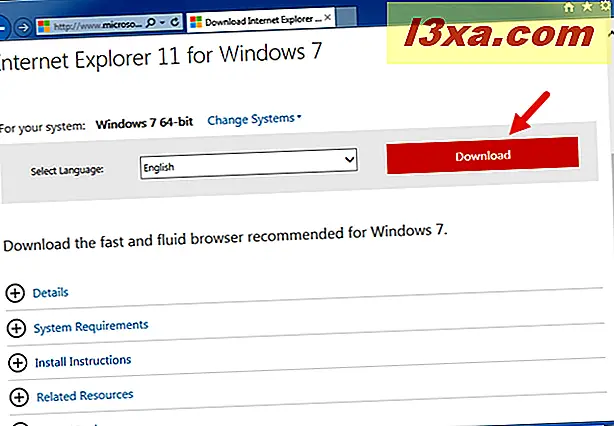
ถ้าคุณใช้เบราว์เซอร์ที่ไม่ใช่ Internet Explorer รุ่นเก่า (เช่นเวอร์ชัน 9 หรือ 10) คุณต้องเลือก Internet Explorer 11 สำหรับ Windows 7 ที่คุณต้องการดาวน์โหลดและติดตั้ง สถานการณ์นี้จะปรากฏขึ้นหากคุณเข้าถึงหน้าดาวน์โหลดสำหรับโปรแกรมติดตั้งแบบออฟไลน์ ที่นี่คุณสามารถค้นหารายการภาษาที่เรียงตามตัวอักษรได้และคุณสามารถเลือกระหว่างเวอร์ชัน 32 บิตหรือ 64 บิตได้
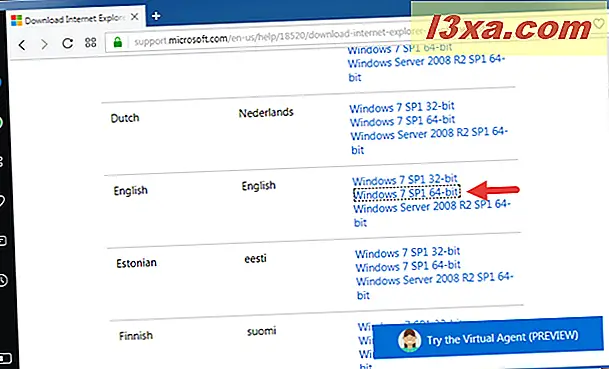
คุณได้รับไฟล์ปฏิบัติการขนาด 53.3 MB ซึ่งเป็นตัวติดตั้งแบบออฟไลน์และไม่ใช่แค่ไฟล์ดาวน์โหลดเท่านั้น
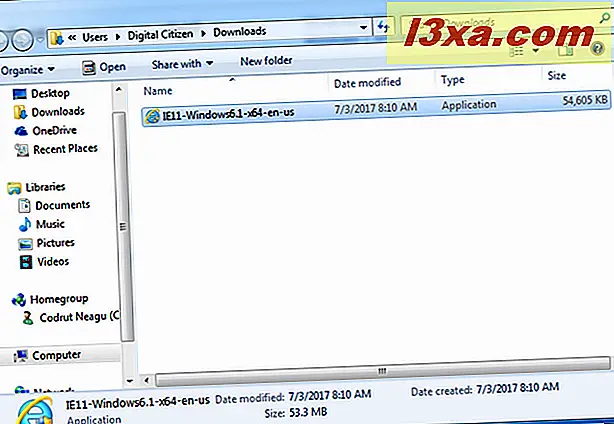
จากนั้นคุณต้องเรียกใช้ตัวติดตั้งที่ดาวน์โหลดมา คุณได้รับข้อความแสดงข้อผิดพลาดที่แยกต่างหากซึ่งจะขอให้คุณยืนยันว่าคุณต้องการติดตั้ง Internet Explorer 11 สำหรับ Windows 7 วิธีนี้ Microsoft-ish ใช่หรือไม่? คลิกที่ ติดตั้ง
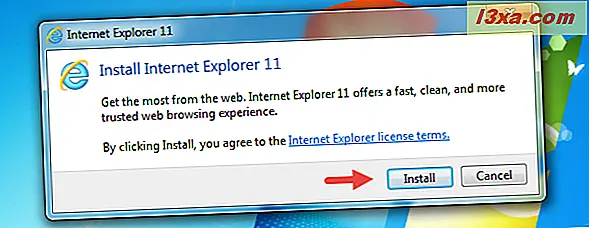
รอให้กระบวนการติดตั้งเสร็จสิ้น จากนั้นระบบจะขอให้คุณเริ่มต้นคอมพิวเตอร์ใหม่ ตรวจสอบให้แน่ใจว่าได้บันทึกงานทั้งหมดที่คุณกำลังทำอยู่และจากนั้นกดปุ่ม รีสตาร์ทเดี๋ยวนี้
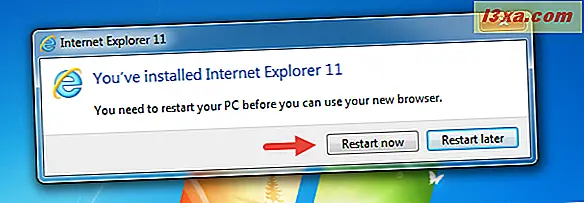
หลังจากติดตั้ง Windows ใหม่แล้วควรติดตั้ง Internet Explorer 11 สำหรับ Windows 7 ลงในคอมพิวเตอร์ของคุณ
สิ่งที่เกี่ยวกับการใช้ Internet Explorer 11 ใน Windows 8.1 และ Windows 10
หากคุณกำลังใช้ระบบปฏิบัติการทั้งสองระบบนี้ข่าวดีก็คือ Internet Explorer 11 ติดตั้งมาแล้วโดยค่าเริ่มต้น กล่าวได้ว่า คุณมีอยู่แล้ว ดังนั้นคุณจึงไม่จำเป็นต้องติดตั้ง สิ่งที่เหลืออยู่สำหรับคุณที่จะทำคือหามันและใช้มัน
ใน Windows 8.1 วิธีที่เร็วที่สุดในการเปิด Internet Explorer 11 คือการคลิกหรือแตะที่ทางลัดจากแถบงาน

ถ้าคุณต้องการแอปสากลของ Internet Explorer 11 คุณสามารถเปิดใช้งานได้ด้วยการคลิกหรือแตะบนไทล์สดของ Internet Explorer จากหน้าจอ เริ่มต้น
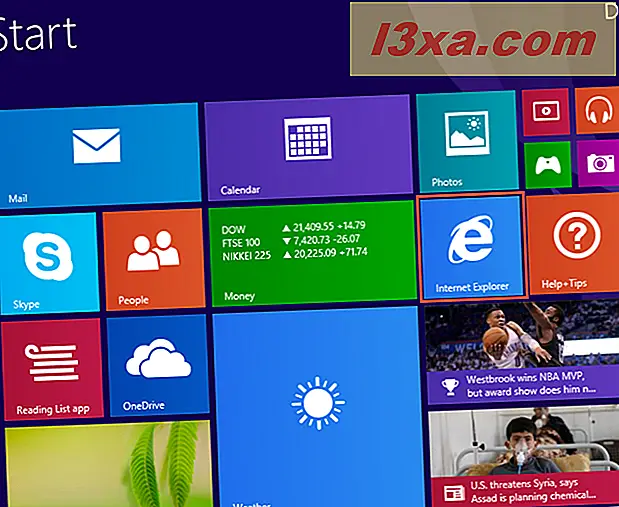
ใน Windows 10 เว็บเบราเซอร์เริ่มต้นคือ Microsoft Edge ซึ่งจะแทนที่ Internet Explorer 11 เก่า อย่างไรก็ตาม Internet Explorer 11 ยังสามารถใช้งานได้เนื่องจากเหตุผลด้านความเข้ากันได้ หากต้องการคุณสามารถเปิด Internet Explorer 11 ได้อย่างรวดเร็วโดยใช้ช่องค้นหาของ Cortana จากแถบงาน ป้อนคำว่า "internet explorer" แล้วคลิกหรือกดผลการค้นหา Internet Explorer 11
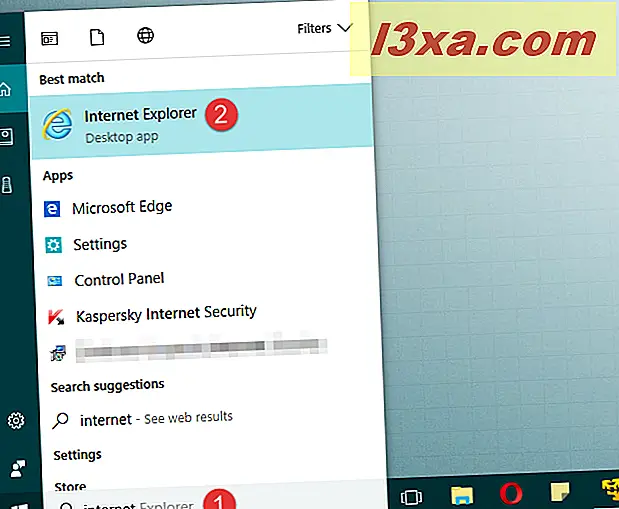
หมายเหตุ: ในกรณีที่คุณต้องการรู้วิธีเปิด Internet Explorer 11 ในเวอร์ชัน Windows ที่ทันสมัยทั้งหมดเช่น Windows 7, Windows 8.1 และ Windows 10 อ่านคู่มือนี้: 9 วิธีในการเริ่ม Internet Explorer ในทุกเวอร์ชันของ Windows
ข้อสรุป
ดังที่คุณทราบจากบทแนะนำนี้การติดตั้ง Internet Explorer 11 ใน Windows 7 ไม่ใช่วิทยาศาสตร์จรวด มีการติดตั้งอย่างราบรื่น แต่อย่างใดอย่างหนึ่งที่น่าเสียดายยังคงต้องการให้คุณปิดแอ็พพลิเคชันของคุณและรีสตาร์ทเครื่องคอมพิวเตอร์ของคุณ นอกจากนี้หากคุณใช้ Windows 8.1 หรือ Windows 10 คุณมี Internet Explorer 11 ติดตั้งอยู่แล้วตามค่าเริ่มต้นดังนั้นคุณจึงสามารถใช้งานได้ต่อไปหากต้องการสิ่งที่คุณต้องการ ทั้งหมดที่คุณต้องทำคือรู้วิธีหามัน หากคุณมีปัญหาหรือคำถามใด ๆ อย่าลังเลที่จะใช้แบบฟอร์มความคิดเห็นด้านล่าง